在没有设置超级表的时候,如果我们选的是a2:a10区域,它会固定不变,但是我们设置了超级表的时候,数据有新增的情况下,它会自动的更新数据区域,下拉菜单里面的数据也能自动的更新了,如下所示:

直接在数据验证的区域里面,使用offset动态引用公式:
=OFFSET($A$1,0,0,COUNTA($A:$A),1)

这样的话左边数据新增,下拉菜单也能自动的新增,如下所示:

关于这些小技巧,你学会了么?动手试试吧!
,在没有设置超级表的时候,如果我们选的是a2:a10区域,它会固定不变,但是我们设置了超级表的时候,数据有新增的情况下,它会自动的更新数据区域,下拉菜单里面的数据也能自动的更新了,如下所示:

直接在数据验证的区域里面,使用offset动态引用公式:
=OFFSET($A$1,0,0,COUNTA($A:$A),1)

这样的话左边数据新增,下拉菜单也能自动的新增,如下所示:

关于这些小技巧,你学会了么?动手试试吧!
,






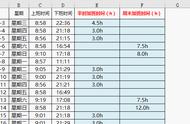
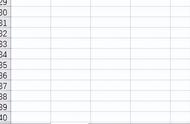






Copyright © 2018 - 2021 www.yd166.com., All Rights Reserved.